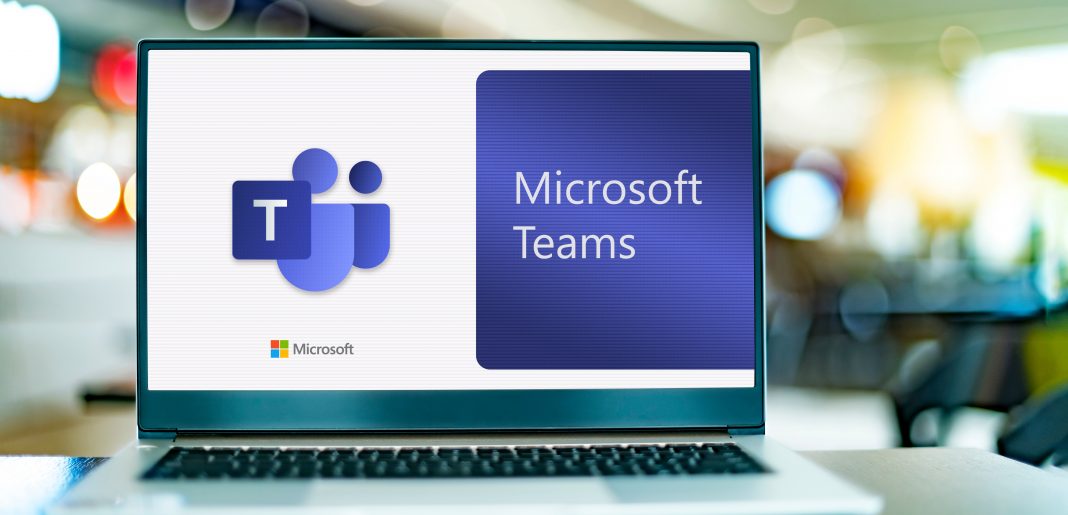MS Teams nabízí prostor pro organizační komunikaci, online přednášky a sdílení materiálu v rámci online prostředí. Na rozdíl od systému Moodle ale nelze třídu automaticky resetovat a znovu využít v následujícím semestru. Zároveň nabízí pouze omezené možnosti testování a interakce. Třídu lze pojmout jako celý kurz.
POZOR: V týmu může být až 25 000 členů, ale v v soukromém týmu pouze 250.
Jak na vytvoření třídy?
Nejprve se přihlaste do MS Teams. Po přihlášení klikněte v seznamu týmů na tlačítko v pravém horním rohu:

Následně ze seznamu zobrazených ikon vyberte Vytvořit tým a ve vyskakovacím okně zvolte typ Třída. Po volbě typu týmu je vám nabídnuta možnost pojmenovat tým a přidat k němu krátký popis. Také můžete nastavit, jestli můžete účastníky přidávat jen Vy, nebo se mohou připojit bez Vašeho pozvání.
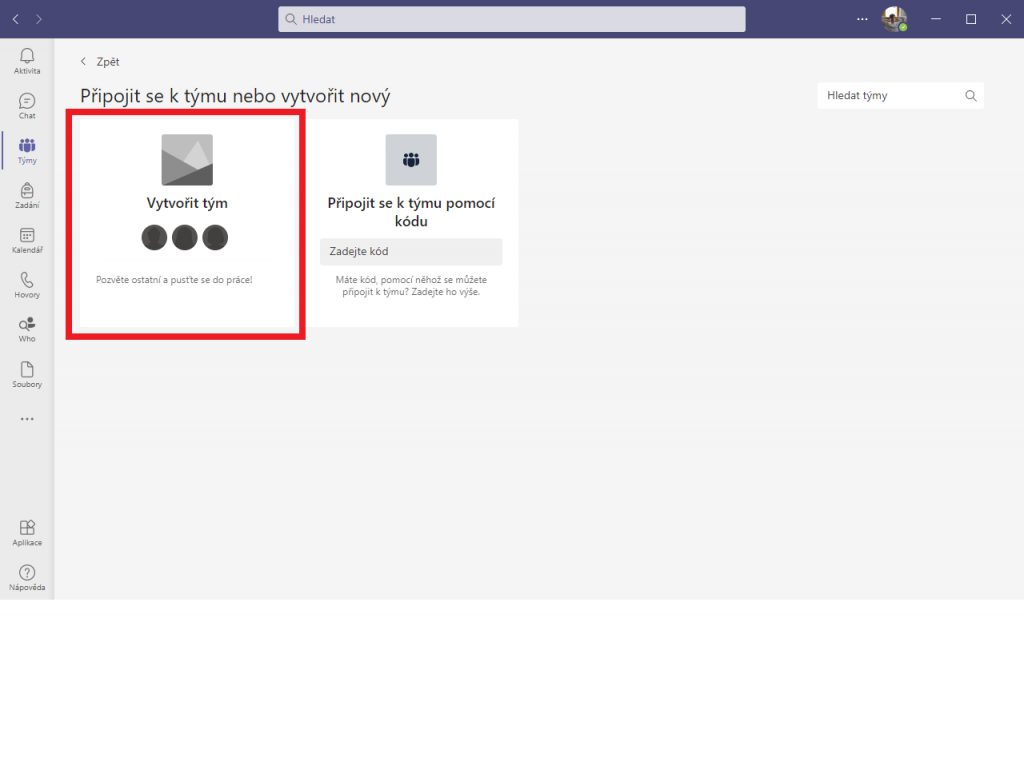
Přidávání studentů a kolegů
Jakmile pojmenujete svoji třídu, MS Teams vám automaticky nabídne možnost přidat členy. V tomto kroku můžete buď své kolegy a studenty po jednom vyhledat a přidat, nebo můžete tento krok prozatím přeskočit a přidat členy později. V případě, že chcete členy do týmu přidat rovnou, začněte do vyhledávacího pole psát jméno kolegy/studenta a seznam vám nabídne osoby, které vašemu vyhledávání odpovídají.
POZOR: Pokud je na univerzitě více studentů se stejným jménem, je nutné ověřit si studentovo správné identifikační číslo.
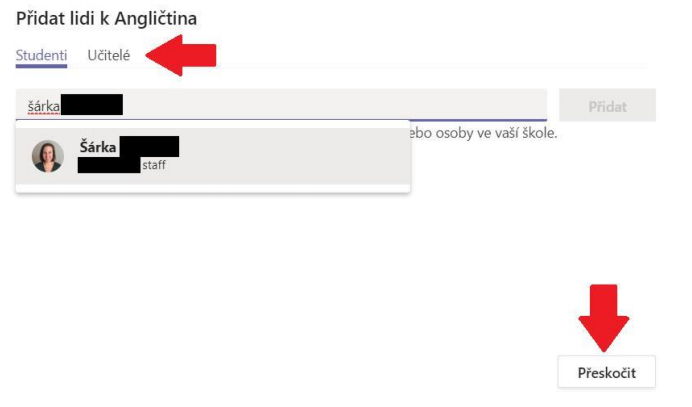
Pokud se rozhodnete přidat členy týmu později, můžete tak učinit několika způsoby. Klikněte na tři tečky vedle názvu týmu a vyberte jednu z možností.
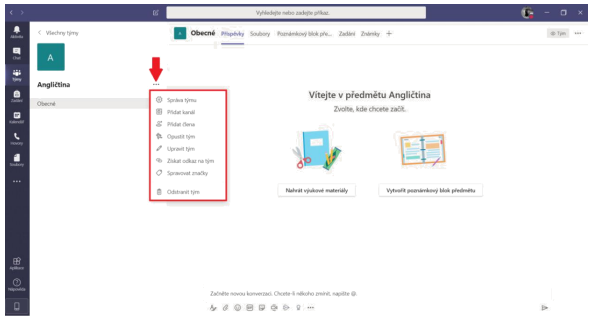
(a) Přidávání členů týmu jednotlivě:
Vyberte ze seznamu možnost Přidat člena a prostřednictvím stejného dialogového okna, které se vám nabídlo po vytvoření týmu, vyhledávejte a přidávejte své kolegy a studenty.
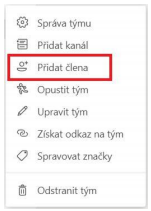
(b) Přidání pomocí odkazu:
Pokud byste chtěli rozeslat hromadnou pozvánku, vyberte ze seznamu možností Získat odkaz na tým. Vytvořený odkaz zkopírujte a rozešlete studentům a kolegům například přes SIS.
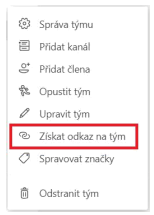
(c) Přidání pomocí kódu týmu:
Tento způsob je podobný zasílání odkazu – vygenerujete si kód týmu a studentům jej rozešlete například přes SIS. Pro vygenerování kódu týmu klikněte v seznamu na Správa týmu, na následující obrazovce si zobrazte Nastavení a v sekci Kód týmu si vygenerujte kód. V tomto případě se k týmu může přidat kdokoli, kdo kód týmu získá.
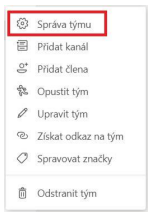
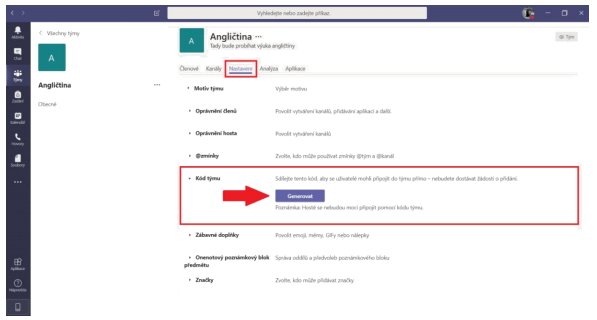
Po obdržení kódu se student přihlásí do MS Teams a po kliknutí na Připojit se k týmu nebo Vytvořit nový zadá kód do okénka Připojit se k týmu pomocí kódu.
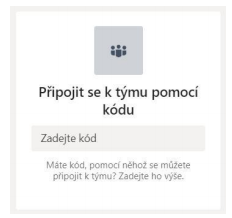
Žádosti o přijetí do týmu pak můžete spravovat po kliknutí na Správa týmu, v záložce Žádosti čekající na vyřízení. Pokud přidáváte členy týmu jednotlivě, můžete jejich oprávnění nastavit již během zasílání pozvánky (pozvete členy buď jako učitele-vlastníky, nebo jako studenty-členy). Pokud přidáváte členy pomocí odkazu nebo kódu, všichni budou automaticky zařazeni do týmu jako členové (studenti). Jejich oprávnění pak můžete změnit v záložce Členové a v kolonce Role vyberte, zda-li má být dotyčný vlastník (učitel), nebo člen (student).
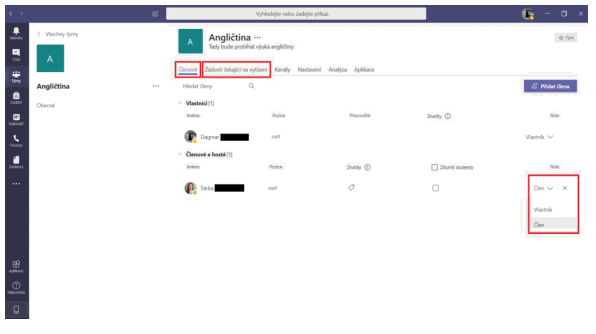
Přidávání členů do týmu mimo univerzitu
V MS Teams je možné přidat do třídy/týmu i studenty či kolegy mimo Univerzitu Karlovu, kteří budou zařazeni do týmu jako hosté. Pouze učitel (vlastník týmu) může hosty do týmu přidávat.
Pro přidání hosta do týmu, postupujte stejně, jako v bodě (1) výše: Vyberte možnost Přidat člena, do dialogového okna napište e-mailovou adresu osoby, kterou chcete přidat, a klikněte na “přidat [email] jako hosta”. Aby se hosté mohli do týmu připojit, musí mít účet u Microsoftu. Pokud nemají, budou automaticky vyzváni, aby si účet zdarma vytvořili.
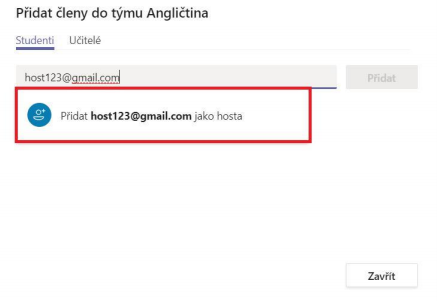
Oprávnění členů a hostů pak může vlastník týmu modifikovat v sekci Nastavení.